Q&Aナンバー【7908-2104】更新日:2009年8月20日
このページをブックマークする(ログイン中のみ利用可)
[Windows Vista] Windows Defenderを最新の状態に更新する方法を教えてください。
| 対象機種 | すべて |
|---|---|
| 対象OS |
|
 質問
質問
Windows Vistaを使用しています。
Windows Defenderを最新の状態に更新する方法を教えてください。
Windows Defenderを最新の状態に更新する方法を教えてください。
 回答
回答
次の手順で、Windows Defenderを最新の状態に更新します。

Windows Defenderは、インターネットを通じてスパイウェアの情報を更新します。
インターネットに接続してから、操作してください。

お使いの機種によっては、表示される画面が異なります。

Windows Defenderは、インターネットを通じてスパイウェアの情報を更新します。
インターネットに接続してから、操作してください。

お使いの機種によっては、表示される画面が異なります。
- 「スタート」ボタン→「コントロールパネル」の順にクリックします。
- 「コントロールパネル」が表示されます。
「セキュリティ状態の確認」をクリックします。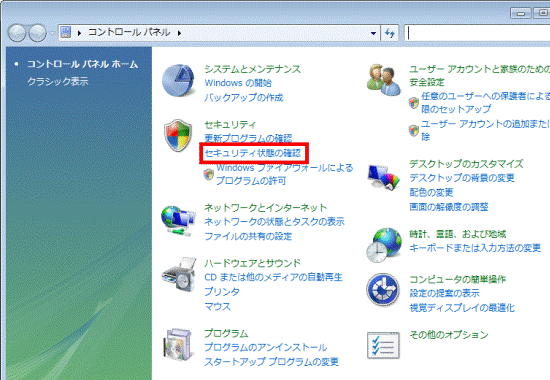

「セキュリティ状態の確認」が表示されていない場合は、「セキュリティセンター」アイコンをクリックします。
- 「Windowsセキュリティセンター」が表示されます。
「スパイウェアとその他のマルウェアの対策」欄の、「今すぐ更新」ボタンをクリックします。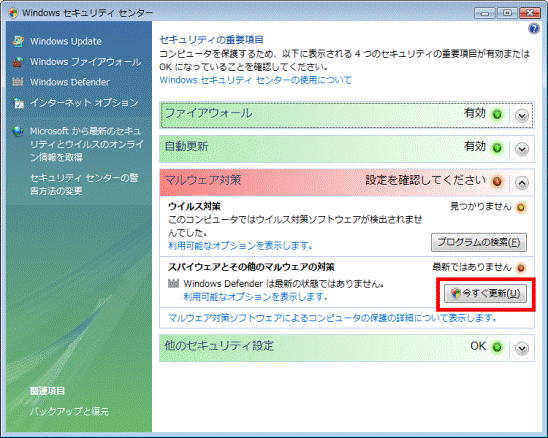

「スパイウェアとその他のマルウェアの対策」欄が、「有効」と表示されている場合は、Windows Defenderが最新の状態のため、更新する必要はありません。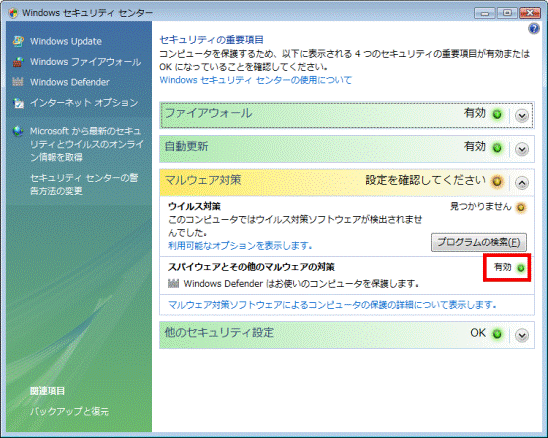
- 「ユーザーアカウント制御」が表示されます。
「続行」ボタンをクリックします。 - 「Windows Defenderの定義を更新しています。」と表示されます。
完了するまで、しばらく待ちます。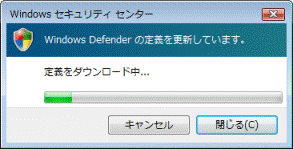
- 更新が終了したら、「スパイウェアとその他のマルウェアの対策」欄が、「有効」と表示されていることを確認します。
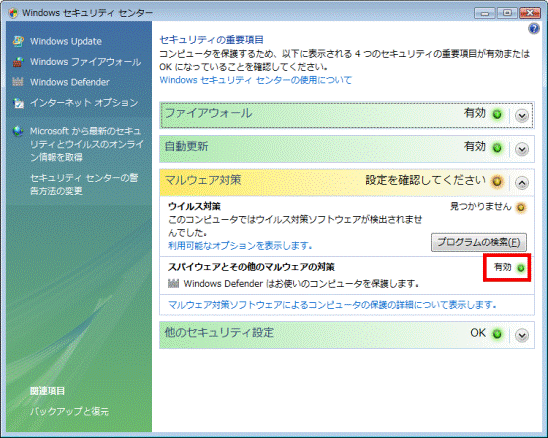
- 「×」ボタンをクリックし、「Windowsセキュリティセンター」を閉じます。
- 「×」ボタンをクリックし、「コントロールパネル」を閉じます。



